Si utilizas Ubuntu 14.04 LTS en tu portátil, y desde un principio has notado como el cursor parpadea, y desaparece a ratos, es posible que tengas el mismo problema que tuve yo. En realidad es un problema muy molesto, pero la solución es realmente sencilla.
Ese molesto parpadeo del cursor lo observé por primera vez en Ubuntu 13.10 con el escritorio Unity, y se ha repetido en la reciente 14.04 LTS. Desconozco si ocurre en otras variantes como Kubuntu, Xubuntu o Lubuntu, pero es cierto que en otras distribuciones GNU/Linux como Debian o Fedora no lo he observado.
Por lo que he podido buscar no es un problema muy común, pero si has llegado hasta aquí imagino que es porqué también se te ha presentado.
El problema radica en que el sistema detecta dos pantallas, y las dos están habilitadas, aun cuando no hay ninguna otra pantalla conectada, por lo que es posible que el problema tenga que ver con el hecho de que el portátil disponga de un sistema de gráficos intercambiables o híbridos.
El problema puede venir por alguna incompatibilidad de hardware (tarjeta gráfica) con los drivers del kernel, que debe crear ese mal funcionanmiento del servidor X-Window. Solucionarlo, al menos en mi caso, fue tan simple como ir a Configuración del Sistema y luego a Monitores. Seguramente verás que aparecen dos monitores como pantalla integrada, y los dos activados por defecto.
Pues bien, el inconveniente del cursor debería resolverse seleccionando la segunda pantalla, y mediante el selector principal, deshabilitar el segundo monitor. Te aparecerá un cuadro de dialogo donde deberás confirmar que deseas mantener la configuración, y listo.
Después de unos ligeros parpadeos de pantalla, ya tendrás habilitada la nueva configuración, ahora ya con un solo monitor habilitado. En esta situación, el cursor ya no deberá parpadear más.
Con esto, en teoría, el problema desaparece permanentemente. Digo en teoría porqué es posible que en algún inicio de sistema, por alguna razón la configuración de pantalla vuelve a la que había por defecto.
Si este es el caso, lo detectarás fácilmente por el molesto comportamiento del cursor, y volviendo a la configuración de pantalla, verás que nuevamente aparecen los dos monitores habilitados, con lo que volviendo a deshabilitar el segundo, problema resuelto.
No es un problema muy común, pero si eres de los ‘afortunados’ usuarios que lo ha observado, es posible que tenga relación con que tu portátil disponga de un sistema de gráficos híbridos.
En este caso, es posible que te interese leer este otro post en el que hablé sobre como gestionar un sistema de gráficos intercambiables desde Linux con el mecanismo vga_switcheroo.
Con esto, espero que hayas podido solucionar este pequeño inconveniente del cursor, que como ves en este caso tiene muy fácil solución.
ACTUALIZACIÓN:
Probando la recién liberada Ubuntu 14.04.2 LTS, la segunda versión de mantenimiento de Ubuntu 14.04, y que viene con el kernel Linux 3.16 y stack gráfico de Ubuntu 14.10, he podido observar que el error ya no ocurre (en mi caso, puedo decir que el exito se repite igualmente en la 14.04.3).
El ratón ya no parpadea, y yendo a Configuración del Sistema >> Monitores, he podido observar que ya no detecta dos pantallas integradas como ocurría antes, sino una sola, y no solo eso, sinó que el portátil (un HP con gráficos híbridos ATI/Intel) se calienta menos y el ventilador hace mucho menos ruido (vaya si se nota).
Si tienes un equipo similar al mío, no esta demás probar esta versión en una instalación limpia, ya que la mejora respecto a Ubuntu 14.04.1, e incluso respecto a la 14.10, (curioso, teniendo en cuenta que comparten kernel) es sustancial y vale realmente la pena.
Por si te interensa, en este post que te enlazo a continuación tienes explicado al detalle como actualizar el Kernel en las diferentes versiones de mantenimiento de Ubuntu en sus ediciones LTS, como es el caso de Ubuntu 14.04 que actualmente ya va por la cuarta versión de mantenimiento o Point Release (14.04.4).
Y en definitia esto es todo por ahora, si tienes cualquier duda o comentario ya sabes donde puedes encontrarme. Hasta la próxima:)

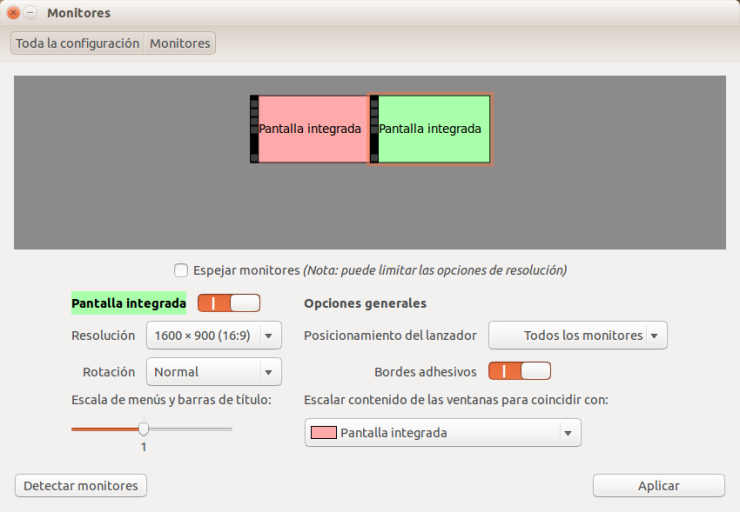
Quiero un hijo tuyo. Muchas gracias.
Me gustaMe gusta
De nada Jair, jajaja,
Gracias a tí!!
Me gustaMe gusta
pana e tenido un problema es que me meti en ubuntu y le di a algo loco. y se me congelo el cursor.creo que es el modo táctil en que me meti.y no se como solucionarlo
Me gustaMe gusta
Muchas gracias por escribir sobre este problema. Me libré de ese parpadeo.
Me gustaMe gusta
GRACIAS AMIGO!
Era un auténtico coñazo y ya estaba negro, pero ahora, es cojonudo al fin!
Me gustaMe gusta
Hola Rober!
Ya ves, hasta que no supe lo de la configuración de pantalla, estaba ya muy muy frustrado con ese tema, que se iva repitiendo en cada nueva versión de Ubuntu…
Me gustaMe gusta
Eso me sucede con Ubuntu 14.04.3 y Kernel 3.19, definitivamente actualizar no es una solución, es un bug actual. En mi caso utilizo graficos hibridos entre ati e intel. Con Linux Mint esto no sucede, solo pasa con ubuntu asi que definitivamente es un bug del driver opensource. Los que tengan graficos hibridos y estén usando el driver opensource de amd no lo cambien al privativo porque en las últimas versiones de ubuntu termina corrompiendo el grub.
Me gustaMe gusta
Muchas gracias por la info Yhojann, vale la pena tenerlo en cuenta:)
A ver si ahora con la recién salida Ubuntu 14.04.4 (con la actualización del stack gráfico) podemos observar un cambio a mejor!
Saludos y hasta pronto!
Me gustaMe gusta
Ayer instalé la versión 14.04 de Ubuntu y tuve mucho parpadeo de pantalla pero se me quitó al instalar la actualización de Libre Office, tarda más de una hora en descargar y actualizarse pero vale la pena. Tenia la pc con la pantalla que oscilaba mucho (parpadeaba) y se ve{ia poco nitido cualquier gráfico de la pantalla. El código lo tomé de la página http://www.naujgomez.com/blog/tune-up-linux-mint-17-2-rafaela-con-escritorio-mate/ para compartirlo y es el siguiente:
Libreoffice actualizado:
sudo add-apt-repository ppa:libreoffice/libreoffice-4-1
sudo apt-get update
sudo apt-get -y dist-upgrade
sudo apt-get install libreoffice libreoffice-java-common libreoffice-math libreoffice-gnome libreoffice-java-common
Espero que tambien les sea útil y mejoren la calidad de su experiencia en linux.
Me gustaMe gusta
Sencillo y eficiente. Gracias!!!!!!
Me gustaMe gusta
De nada Manuel, gracias a ti:)
Me gustaMe gusta
Hola, soy usuario nuevo de Ubuntu 14.04.2 y me gustaria hacerte la siguiente pregunta. En mi caso tengo 2 monitores instalados, y en uno de ellos el puntero parpadea como loco y desaparece. Sabes alguna forma de solucionar esto? Muy buen post, clarito clarito. Saludos
Me gustaMe gusta
Muchisimas gracias Alexandre!
En caso de tener dos monitores, puede ser que la tarjeta gráfica, o más bien los drivers, no lo gestionen del todo bien. Tienes una tarjeta AMD / Ati, por casualidad?
Me gustaMe gusta
Muchas Gracias por tu ayuda, hacia tiempo que no usaba este portátil con ubuntu y me estaba volviendo loco con el parpadeo
Me gustaMe gusta
Me alegra mucho saberlo Joan,
Gracias por el comment;)
Me gustaMe gusta
A MI NO ME APARECEN 2 MONITORES PERO ES PROBLEMA DE LA RESOLUCION PERO AL CAMBIARLA NO SE PUEDE A LA DE MI COMPUTADORA
Me gustaMe gusta
Hola Daniel,
Es posible, el problema de que se muestran dos monitores, aún habiendo solo uno, se debe a ciertas configuraciones de hardware y kernal + stack gráfico muy concretas.
De todos modos, ¿notaste el problema del parpadeo del cursor en pantalla?
Saludos y gracias por pasarte:)
Me gustaMe gusta
muchas gracias!!!!!
Me gustaMe gusta
De nada Fernando, te agradezco el comment!
Me gustaMe gusta
Graciassssssssssssssssss!!!!!
Me gustaMe gusta
De nada y gracias a ti por el comment!!
Saludos
Me gustaMe gusta
gracias, ya me estaba desesperando
Me gustaMe gusta
De nada Henry;)
Me alegro, gracias por pasarte!
Me gustaMe gusta
Excelente!!! ya tenia rato buscando una solucion y llegue aqui!!! Muchas Gracias
Me gustaMe gusta
De nada, me alegra saberlo:))
Saludos y gracias a ti!
Me gustaMe gusta
Gracias por este minitutorial :)
Tengo unas dudas, tengo un portátil HP con INTEL/AMD y quisiera saber como hago funcionar los gráficos intercambiables en la versión 15.04 por ejemplo, me está volviendo loco este tema ya que llevo años arrastrandolo, los tutoriales que he visto no me han valido :(.
Si me puedes echar una mano te lo agradecería.
Un saludo
Me gustaMe gusta
Hola Javier, te entiendo perfectamente, tengo también un HP con gráficos híbridos Intel/AMD…
¿Has probado de utilizar el mecanismo vgaswitcheroo? En Ubuntu 12.04 (concretamente la 12.04.1) consegui apagar la grafica que no daba señal con este mecanismo y la cosa mejoró bastante (menos temperatura y mayor duración bateria), lo que no consegui es conmitar de gráficos.
No se si funcionará en Ubuntu 15.04 (en Ubuntu 14.04 creo recordar que no), pero te paso un post que publiqué hace un tiempo sobre vgaswitcheroo por si te puede servir de algo (alomejor ya lo has probado)..
https://computernewage.com/2013/03/30/como-manejar-graficos-intercambiables-en-linux/
Coméntame que tal si no te funciona.
Me gustaMe gusta
Gracias, me ayudaste.
Me gustaMe gusta
De nada Marco;)
Me gustaMe gusta
Gracias, encerio me ayudaste amigo
Me gustaMe gusta
Me alegro Gustavo, gracias a ti por el comment;)
Saludos!!
Me gustaMe gusta
Muchas gracias, solución rápida.
Me gustaMe gusta
De nada, gracias a ti por el comment;)
Me gustaMe gusta
Muchas gracias! Me ha funcionado a la primera.
Me gustaMe gusta
De nada, jeje, siempre es un placer;)
Me gustaMe gusta
Gracias me funciono muy bien, una solución rápida…
Me gustaMe gusta
De nada, me alegro!
Y gracas a ti por el comment;)
Me gustaMe gusta
recién probado y solucionado.
Gracias!!
Me gustaMe gusta
De nada Gustavo!
Me gustaMe gusta
Gracias por este articulo… soluciono el problema
Me gustaMe gusta
De nada, me alegro mucho;)
Me gustaMe gusta
MUCHAS GRACIAS AMIGO… soy usuario intermedio linux pero nunca se me ocurrio que ese fuera el problema… sin embargo te comento que acabo de instalar ubuntu 14.04.2 y al menos en mi ASUS el problema aun se presenta. Ya quedo solucionado. Y lo extraño es que solo se presenta con Ubuntu en particular. Saludos
Me gustaMe gusta
Muchas gracias a ti Andres!!
A mi también se me ha presentado solo en Ubuntu, debe ser cosa del Compiz que no se lleva bien con algunas configuraciones de hardware, en mi caso estoy seguro que es por los gráficos híbridos.
Me gustaMe gusta
genio !!!!!!!
Me gustaMe gusta
Muchas gracias Nico:)
Saludos!!
Me gustaMe gusta
Hola Espero puedas ayudarme instale la versión más nueva de ubuntu en una netbook asus eee pc y borre windows pero al iniciar linux parpadea va muy lento y no detecta dos monitores como dices y ahora no se que hacer,,, te agradecería bastante tu ayuda
Me gustaMe gusta
Muchas gracias! Me ayudó mucho!
Me gustaMe gusta
De nada Otávio!!
Me gustaMe gusta
Solucionado… me parecía increíble que un sistema operativo tan completo… fuera una real mierda simplemente por este problema.
Me gustaMe gusta
Y tanto, yo pense exactamente lo mismo, y seguramente lo hubiera dejado de utilizar de no poder-lo resolver…
Me gustaMe gusta
gracias geniooooo casi dejo de utilizar ubuntu por este problema
Me gustaMe gusta
Me alegro mucho:)
Suerte que no lo dejaste, jeje.
Me gustaMe gusta
Gracias, asi lo solucione. Felliz día.
Me gustaMe gusta
De nada, gracias a ti;)
Me gustaMe gusta
Muchas gracias, ese era exactamente mi problema.
Me gustaMe gusta
Bien, me alegro que lo hayas podido solucionar;)
Saludos!
Me gustaMe gusta
muchas gracias !!!!
Me gustaMe gusta
Gracias a ti Nestor!
Saludos:)
Me gustaMe gusta
yo acabo de instalar la nueva versión liberada (soy nuevo en ubuntu) y todavía tengo el mismo problema. ya probaré tu soluc ión, por ahora muc has gracias.
Me gustaMe gusta
Hola Zero,
Lo has probado con la 14.10, o con la 14.04.2 LTS?
Me gustaMe gusta
que grande lo instale hace 2 hs a la distro y no sabia que hacer, muchas muchas gracias
Me gustaMe gusta
Jeje, de nada, me alegro mucho!
Y gracias a ti por comentar.
Hasta la próxima;)
Me gustaMe gusta
Muchas gracias por tu ayuda. Me fue de utilidad. :)
Me gustaMe gusta
De nada;) Me alegra mucho saberlo!!
Me gustaMe gusta
jeje, excelente.. me tenia putooo
Me gustaMe gusta
Gracias;)
Me gustaMe gusta
Me estaba volviendo loco pensando que era algún tema de drivers del ratón o el touchpad , pero jamas había pensado que podía ser por el tema de los monitores.
Muchas gracias, Genial .
Me gustaMe gusta
Me alegra saberlo:)
Jaja, yo también me desesperé bastante cuando me paso por primera vez en Ubuntu 13.10.
Saludos y gracias por comentar!
Me gustaMe gusta
Muchas gracias ha sido mano de santo,
de todos modos como decías:
«Pues bien, el inconveniente del cursor debería resolverse seleccionando la segunda pantalla, y mediante el selector principal, deshabilitar el segundo monitor»
Se trata del segundo monitor comenzando desde la izquierda, lo digo porque me equivoqué de monitor y menudo susto me di cuando se quedo la pantalla en negro.
Me gustaMe gusta
Hola Martin! Me alegra que te haya servido.
Sisi, tienes razón, el segundo monitor comenzando por la izquierda, a mi también me paso una vez lo de deshabilitar el otro monitor xD.
Saludos y feliz año!!
Me gustaMe gusta
Tuve este inconveniente hace unos minutos y realice estos pasos antes de leer este post y me sirvió, ahora con tu explicación se me aclara la duda que tenia sobre esta tema.
Muchas gracias por tu aporte.
Me gustaMe gusta
Es un placer. Gracias a ti por pasarte por aquí y comentar;)
Me gustaMe gusta
yo tube el problema con un samsung rc410, y solucionado gracias a ti, gracias!
Me gustaMe gusta
De nada! me alegra saber que lo pudiste solucionar;)
Saludos, y gracias por comentar:D
Me gustaMe gusta
Muchas gracias! Se ha resuelto en mi portatil HP.
Me gustaMe gusta
De nada;) Yo también tuve el problema con un HP.
Me gustaMe gusta
Y en caso de que si tenga dos monitores conectados, cual es la solución?
Me gustaMe gusta
Entiendo que el problema es que detecta dos monitores como pantalla integrada, pero si realmente añades un segundo monitor, este lo deberías poder ver identificado como monitor externo y con el nombre del fabricante.
Me gustaMe gusta
Amigo muchas gracias me ayudo tu post. facil y rapido
Me gustaMe gusta
Ei, de nada, gracias a ti por pasarte;)
Me gustaMe gusta
Muchas gracias. Yo también tenía ese problema y gracias a ti lo he resuelto rápidamente.
Me gustaMe gusta
Me alegro,
realmente es muy molesto, suerte que es fácil de solucionar.
Gracias a ti por comentar;)
Me gustaMe gusta